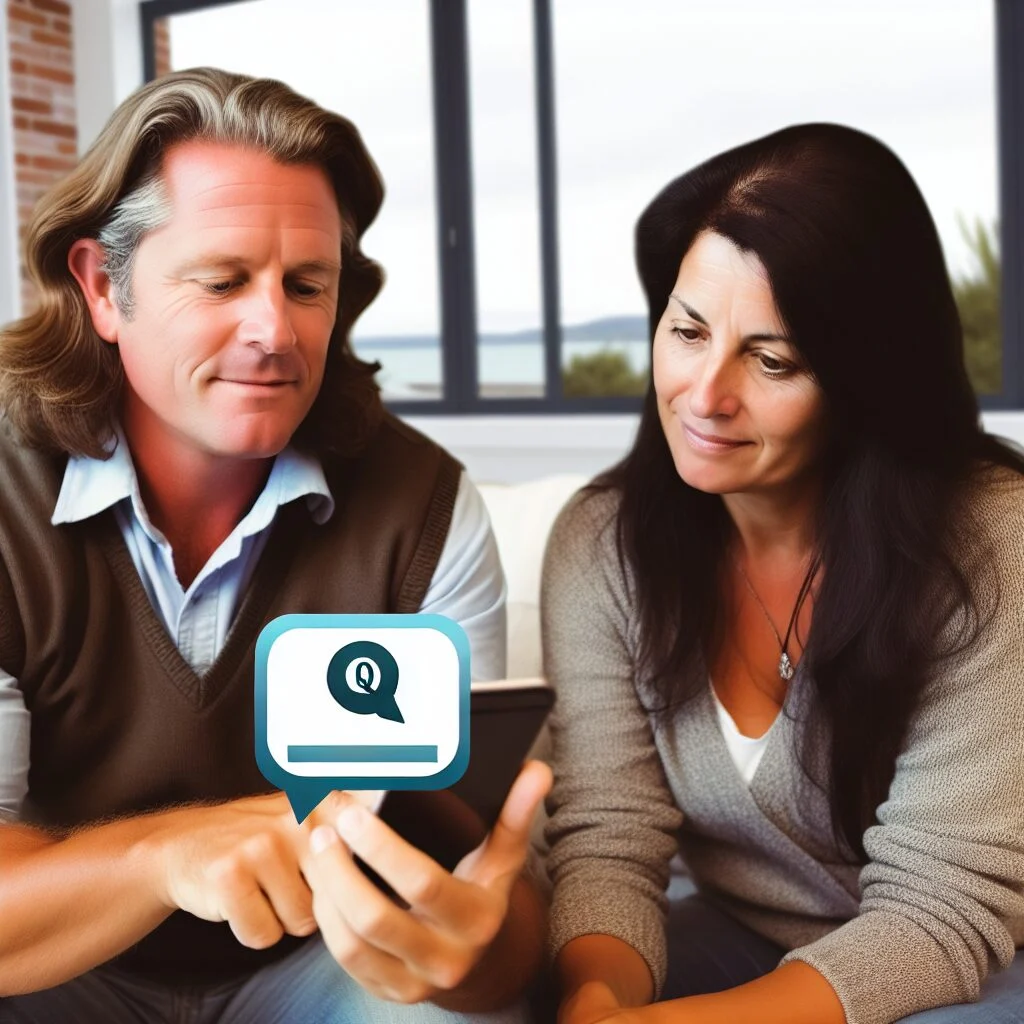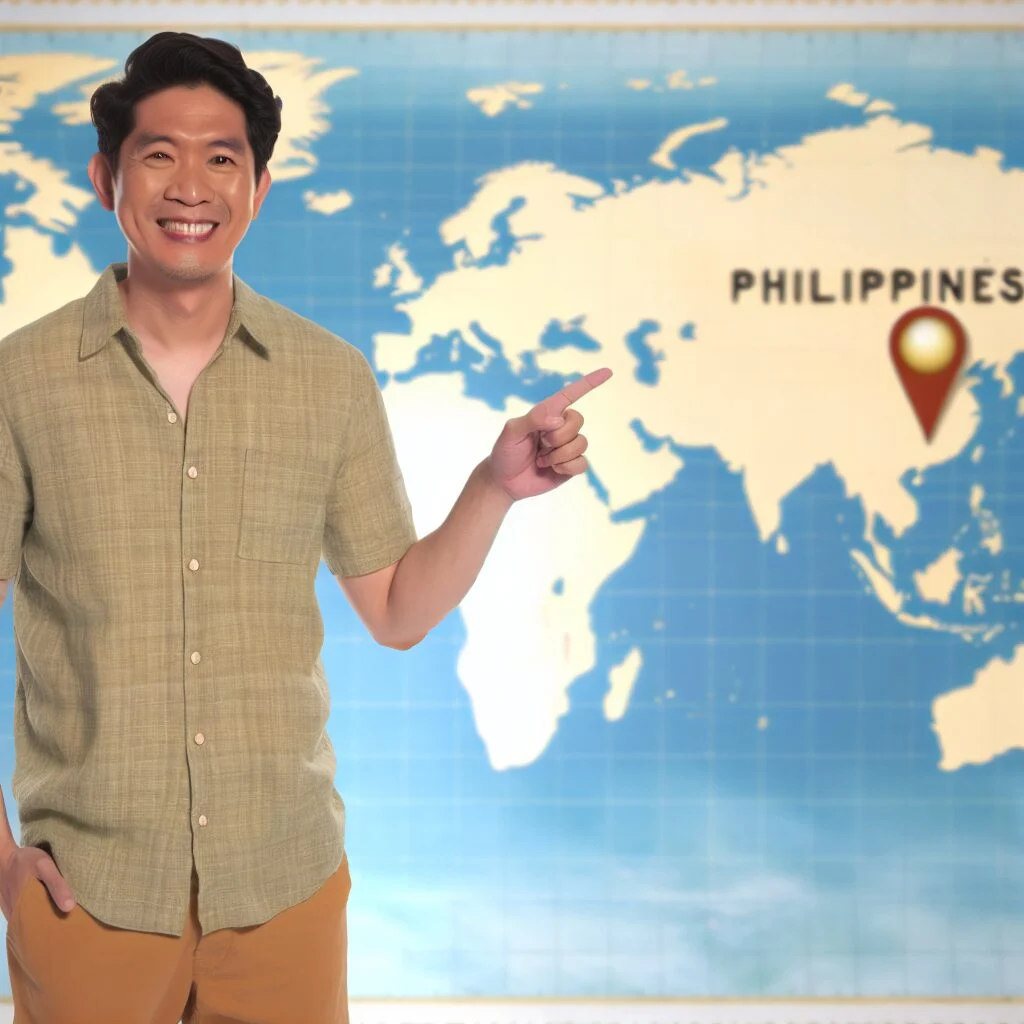איך חוסמים בטיקטוק – המדריך המלא לחסימת משתמשים ותכנים לא רצויים
טיקטוק הפכה לאחת מהרשתות החברתיות הפופולריות ביותר בעולם, עם מיליארדי משתמשים פעילים. החוויה באפליקציה אמורה להיות מהנה ובטוחה, אך לפעמים אנו נתקלים במשתמשים או בתוכן שאינו מתאים לנו. במקרים כאלה, ידיעת הדרך לחסום משתמשים ותכנים בטיקטוק הופכת חיונית. חסימת משתמשים היא כלי חשוב להגנה על החוויה שלנו ברשת החברתית, ומאפשרת לנו שליטה על מי יכול לצפות בתוכן שלנו, לתקשר איתנו או להגיב על הפעילות שלנו. במדריך זה נסביר בפירוט איך חוסמים בטיקטוק, למה זה חשוב, מה קורה כשחוסמים מישהו, ואיך ניתן לדווח על תכנים פוגעניים. ניתן לכם את כל הכלים הדרושים כדי לשמור על חווית טיקטוק חיובית ובטוחה, מבלי להיחשף לתוכן או משתמשים שמפריעים לכם.
למה חשוב לדעת כיצד לחסום משתמשים בטיקטוק?
טיקטוק היא פלטפורמה פתוחה המאפשרת לכל אחד לשתף תוכן. רוב המשתמשים חיוביים, אך לפעמים אנחנו עלולים להיתקל במשתמשים שמטרידים, מציקים או מפרסמים תוכן פוגעני. לכן, הידיעה כיצד לחסום משתמשים היא כלי הגנה חיוני.
חסימת משתמשים מסייעת להגן על הפרטיות שלנו ולשמור על חווית גלישה נעימה. כשמישהו חסום, הוא לא יכול לראות את הפרופיל שלנו, את הסרטונים שפרסמנו או לשלוח לנו הודעות ישירות.
במיוחד עבור משתמשים צעירים או פגיעים, היכולת לחסום משתמשים לא רצויים היא חלק חשוב בשמירה על סביבה מקוונת בטוחה. הורים יכולים לסייע לילדיהם להבין כיצד לזהות התנהגות בעייתית וכיצד לחסום משתמשים בהתאם.
חשוב לדעת שטיקטוק מציעה מגוון אפשרויות פרטיות ובטיחות מעבר לחסימה פשוטה, כולל:
- הגדרת חשבון כפרטי
- הגבלת תגובות בסרטונים
- סינון תגובות אוטומטי
- הגבלת דואטים עם הסרטונים שלכם
ידיעת הדרך לחסום משתמשים מאפשרת לכם לקחת שליטה מלאה על החוויה שלכם בטיקטוק ולהפוך אותה לחיובית ומעשירה. מחקרים מראים שמשתמשים שיודעים כיצד להגן על עצמם ברשתות חברתיות נהנים יותר מהפלטפורמה ופחות חשופים לחרדות וסטרס.
צעד אחר צעד: הדרך לחסום משתמשים בטיקטוק
חסימת משתמשים בטיקטוק היא תהליך פשוט שלוקח פחות מדקה. להלן המדריך המפורט להפעלת חסימה. התהליך דומה בין אם אתם משתמשים באייפון, אנדרואיד או בגרסת הדפדפן.
חסימה דרך פרופיל המשתמש
- פתחו את אפליקציית טיקטוק והתחברו לחשבון שלכם.
- נווטו לפרופיל של המשתמש שאתם רוצים לחסום. תוכלו למצוא אותו באמצעות חיפוש או דרך תגובות/לייקים בתכנים שלכם.
- לחצו על שלוש הנקודות (⋮) בפינה הימנית העליונה של הפרופיל.
- בתפריט שנפתח, בחרו באפשרות “חסום” (Block).
- תופיע הודעת אישור. לחצו על “חסום” כדי לאשר את הפעולה.
אחרי שחסמתם מישהו, תקבלו הודעת אישור ותוחזרו למסך הקודם. המשתמש החסום לא יקבל הודעה על כך שחסמתם אותו, אך הוא לא יוכל לראות את התכנים שלכם או ליצור איתכם קשר.
חסימה דרך הודעה ישירה או תגובה
ניתן לחסום משתמש גם דרך הודעות ישירות או באמצעות תגובות שהמשתמש השאיר בסרטונים שלכם:
- עבור הודעה ישירה: פתחו את ההודעה, לחצו על שלוש הנקודות בפינה הימנית העליונה ובחרו “חסום”.
- עבור תגובה: לחצו לחיצה ארוכה על התגובה, ואז בחרו “חסום”.
חשוב לדעת שחסימת משתמש באפליקציה תחסום אותו בכל המכשירים בהם אתם מחוברים לאותו חשבון טיקטוק.
חסימה של מספר משתמשים בבת אחת
אם אתם מתמודדים עם מספר משתמשים מטרידים, תוכלו לחסום כמה מהם בזמן קצר באמצעות הגדרות הפרטיות:
- היכנסו לפרופיל שלכם ולחצו על שלוש הקווים בפינה הימנית העליונה.
- בחרו “הגדרות ופרטיות” ואז “פרטיות”.
- גללו למטה ולחצו על “משתמשים חסומים”.
- כאן תוכלו לראות רשימה של משתמשים שכבר חסמתם ולחסום משתמשים נוספים.
טיקטוק מאפשרת לכם לחסום עד 500 משתמשים בסך הכל. אם הגעתם למגבלה זו, תצטרכו לבטל חסימה של משתמשים מסוימים לפני שתוכלו לחסום חדשים.
מה קורה כשחוסמים משתמש בטיקטוק?
הבנת ההשלכות של חסימת משתמש חשובה כדי לקבל החלטה מושכלת. כשאתם חוסמים מישהו בטיקטוק, מתרחשים מספר שינויים מיידיים.
המשתמש החסום לא יוכל לראות את הפרופיל שלכם במסך החיפוש. אם ינסה להיכנס לפרופיל שלכם דרך קישור ישיר, הוא יקבל הודעה שהפרופיל אינו זמין. הסרטונים שפרסמתם לא יופיעו עבורו בפיד ה-For You או בתוצאות חיפוש.
חסימה חוסמת גם את התקשורת הישירה. המשתמש החסום לא יוכל:
- לשלוח לכם הודעות ישירות
- להגיב על הסרטונים שלכם
- לעשות דואט עם הסרטונים שלכם
- לתייג אתכם בתגובות או בסרטונים
לגבי היסטוריית התקשורת, חשוב לדעת שחסימת משתמש לא מוחקת אוטומטית את היסטוריית ההודעות והתגובות הקיימות. עם זאת, המשתמש החסום לא יוכל יותר לראות את ההודעות הקודמות ביניכם. אם ברצונכם להסיר את כל ההיסטוריה, תצטרכו למחוק ידנית את השיחה.
חסימה היא פעולה חד-צדדית, כלומר אתם לא תוכלו לראות את התוכן של המשתמש שחסמתם, אלא אם תחליטו לבטל את החסימה. זוהי הגנה דו-כיוונית שמבטיחה הפרדה מוחלטת בין שני המשתמשים.
חשוב לציין שאם המשתמש החסום ייצור חשבון חדש, תצטרכו לחסום גם אותו בנפרד. טיקטוק עובדת על שיפור המערכת כדי לזהות ולמנוע מחשבונות חדשים של משתמשים חסומים ליצור קשר, אך הטכנולוגיה עדיין אינה מושלמת.
ביטול חסימה של משתמש: מתי וכיצד?
לפעמים אתם עשויים להחליט שברצונכם לבטל חסימה של משתמש מסוים. אולי הייתה אי-הבנה, או שהמצב השתנה. נראה כיצד ניתן לעשות זאת בקלות.
תהליך ביטול החסימה
- היכנסו לפרופיל שלכם בטיקטוק ולחצו על שלוש הקווים בפינה הימנית העליונה.
- בחרו “הגדרות ופרטיות” ואז “פרטיות”.
- גללו למטה ולחצו על “משתמשים חסומים”.
- תראו רשימה של כל המשתמשים שחסמתם. אתרו את המשתמש שברצונכם לבטל את חסימתו.
- לחצו על “בטל חסימה” ליד שמם.
- אשרו את הפעולה כאשר תתבקשו.
לאחר ביטול החסימה, המשתמש יוכל שוב לראות את התוכן שלכם, להגיב עליו ולשלוח לכם הודעות ישירות. הוא לא יקבל הודעה אוטומטית על כך שביטלתם את החסימה, אך הוא עשוי לשים לב שפתאום הוא יכול לראות את התוכן שלכם.
חשוב לשקול היטב לפני ביטול חסימה, במיוחד אם חסמתם את המשתמש בעקבות הטרדה או התנהגות פוגענית. אם אתם חוששים מתגובה שלילית אך עדיין רוצים לבטל חסימה, שקלו להגביל את האינטראקציה עם המשתמש:
- הגדירו את חשבונכם כפרטי זמנית
- הגבילו מי יכול להגיב על הסרטונים שלכם
- הגדירו סינון תגובות אוטומטי
ביטול חסימה הוא תהליך פשוט, אך כדאי לזכור שאם תרצו לחסום שוב את אותו משתמש בעתיד, תוכלו לעשות זאת בכל רגע. אין מגבלה על מספר הפעמים שניתן לחסום או לבטל חסימה של אותו משתמש.
אפשרויות נוספות: הגבלת אינטראקציה במקום חסימה מלאה
לא תמיד נדרשת חסימה מלאה. טיקטוק מציעה מגוון אפשרויות להגבלת האינטראקציה עם משתמשים מסוימים, מבלי לחסום אותם לחלוטין.
הגדרת חשבון כפרטי
אחת האפשרויות הפחות דרסטיות היא הפיכת החשבון שלכם לפרטי. כך, רק משתמשים שאישרתם כעוקבים יוכלו לראות את התוכן שלכם:
- היכנסו לפרופיל שלכם ולחצו על שלוש הקווים בפינה הימנית העליונה.
- בחרו “הגדרות ופרטיות” ואז “פרטיות”.
- הפעילו את האופציה “חשבון פרטי”.
עם חשבון פרטי, תקבלו בקשות עוקבים שתוכלו לאשר או לדחות. זוהי דרך טובה להגביל את החשיפה שלכם למשתמשים לא רצויים.
הגבלת תגובות בסרטונים
אם אתם מעדיפים לשמור על חשבון ציבורי אך רוצים להגביל מי יכול להגיב על הסרטונים שלכם:
- היכנסו להגדרות הפרטיות כפי שהוסבר למעלה.
- בחרו “מי יכול להגיב על הסרטונים שלך”.
- בחרו באחת האפשרויות: “כולם”, “חברים” (עוקבים הדדיים), או “אף אחד”.
זוהי אפשרות טובה אם אתם רוצים להימנע מתגובות שליליות או הטרדות בסרטונים שלכם.
סינון תגובות אוטומטי
טיקטוק מציעה גם כלי לסינון תגובות אוטומטי:
- היכנסו להגדרות הפרטיות.
- בחרו “סינון תגובות”.
- הפעילו את “סינון ספאם ותגובות פוגעניות”.
- באפשרותכם גם להגדיר “מילות מפתח מותאמות אישית” שיסוננו אוטומטית מהתגובות.
עם מנגנון זה, תגובות פוגעניות או כאלה המכילות מילים מסוימות יוסתרו אוטומטית, מבלי שתצטרכו לחסום את המשתמש.
הגבלת הודעות ישירות
אם אתם רוצים להגביל מי יכול לשלוח לכם הודעות ישירות:
- היכנסו להגדרות הפרטיות.
- בחרו “מי יכול לשלוח לך הודעות ישירות”.
- בחרו באפשרות המתאימה: “כולם”, “חברים”, או “אף אחד”.
הגבלות אלו מאפשרות לכם ליהנות מטיקטוק עם פחות חשש מהטרדות או תוכן לא רצוי. הן פחות דרסטיות מחסימה מלאה, ויכולות להיות פתרון ביניים אידיאלי במקרים רבים.
הגדרות פרטיות אלו חלות על כל המשתמשים (או קבוצות המשתמשים שהגדרתם), בניגוד לחסימה שממוקדת במשתמשים ספציפיים. שילוב של הגדרות פרטיות עם חסימה ממוקדת יכול ליצור סביבה בטוחה ונעימה בטיקטוק.
דיווח על תוכן פוגעני ומשתמשים מטרידים
חסימת משתמש מונעת ממנו אינטראקציה איתכם, אך לפעמים נדרשת פעולה נוספת. אם נתקלתם בתוכן פוגעני, מסוכן או לא חוקי, חשוב לדעת כיצד לדווח עליו לטיקטוק.
מתי כדאי לדווח במקום (או בנוסף) לחסום?
כדאי לשקול דיווח במקרים הבאים:
- הטרדה חמורה או בריונות
- תוכן פורנוגרפי או מיני לא הולם
- אלימות או איומים
- התחזות לאדם אחר או לאישיות מפורסמת
- שיתוף מידע אישי של אחרים ללא הסכמה
- שנאה, גזענות או אפליה
- פעילות לא חוקית כמו מכירת סמים או נשק
- פגיעה או התעללות בקטינים
- התאבדות, פגיעה עצמית או עידוד לכך
בעוד שחסימה מגנה עליכם באופן אישי, דיווח עוזר להגן על קהילת טיקטוק כולה. דיווחים רבים על אותו משתמש או תוכן מגדילים את הסיכוי לפעולה מצד טיקטוק, כולל הסרת התוכן או השעיית החשבון.
איך מדווחים על תוכן או משתמש בטיקטוק?
לדיווח על משתמש:
- היכנסו לפרופיל המשתמש.
- לחצו על שלוש הנקודות (⋮) בפינה הימנית העליונה.
- בחרו “דווח”.
- בחרו את סיבת הדיווח מהרשימה.
- במידת הצורך, הוסיפו פרטים נוספים להבהרת הדיווח.
- לחצו על “שלח”.
לדיווח על סרטון ספציפי:
- מצאו את הסרטון ולחצו על כפתור השיתוף (חץ).
- גללו בתפריט השיתוף ובחרו “דווח”.
- בחרו את סיבת הדיווח וספקו פרטים במידת הצורך.
- לחצו על “שלח”.
לדיווח על תגובה:
- לחצו לחיצה ארוכה על התגובה.
- בחרו “דווח” מהתפריט שיופיע.
- בחרו את סיבת הדיווח.
- לחצו על “שלח”.
כל הדיווחים בטיקטוק נבדקים על ידי צוות מודרציה ייעודי. הטיפול בדיווחים עשוי לקחת זמן, בהתאם לכמות הדיווחים ולחומרת המקרה. תקבלו התראה בתיבת ההודעות כאשר הדיווח שלכם יטופל.
במקרים חמורים במיוחד, כמו איום ישיר, התעללות בקטין או תוכן אובדני, שקלו גם לפנות לרשויות החוק בנוסף לדיווח בטיקטוק.
הגנה על חשבון טיקטוק של ילדים וצעירים
ההורים והאפוטרופוסים של ילדים וצעירים חייבים להיות מודעים לכלים הזמינים להגנה על חשבונות הטיקטוק שלהם. ישנם אמצעים ייעודיים לחשבונות של משתמשים מתחת לגיל 18.
הגדרות פרטיות מוגברות לקטינים
טיקטוק מספקת הגנות אוטומטיות נוספות למשתמשים צעירים:
- חשבונות של משתמשים מתחת לגיל 16 מוגדרים כפרטיים באופן אוטומטי.
- רק משתמשים מאושרים יכולים לצפות בתוכן או להגיב עליו.
- אפשרות הדואט מוגבלת לחברים בלבד (או מושבתת לחלוטין בחלק מהמקרים).
- הודעות ישירות אינן זמינות למשתמשים מתחת לגיל 16.
- עבור משתמשים בגילאי 16-17, הודעות ישירות זמינות רק מעוקבים הדדיים.
הורים יכולים לשפר עוד את ההגנה על חשבונות ילדיהם באמצעות הגדרות נוספות:
הגדרת מצב מוגבל (Restricted Mode)
- היכנסו לחשבון הילד והקליקו על שלוש הקווים בפינה הימנית העליונה.
- בחרו “הגדרות ופרטיות” ואז “תוכן ופעילות”.
- הפעילו את “מצב מוגבל”.
מצב זה מסנן תוכן שעלול להיות לא מתאים לקטינים. אף סינון אינו מושלם, אך זהו שכבת הגנה חשובה.
שימוש ב-Family Pairing
Family Pairing היא תכונה המאפשרת להורים לקשר את חשבון הטיקטוק שלהם לחשבון ילדם ולנהל היבטים מסוימים:
- התקינו טיקטוק במכשיר שלכם אם אין לכם חשבון.
- במכשיר שלכם, היכנסו לפרופיל ולחצו על שלוש הקווים.
- בחרו “הגדרות ופרטיות” ואז “Family Pairing”.
- בחרו “הורה” ועקבו אחר ההוראות ליצירת קוד QR.
- במכשיר של הילד, בחרו “ילד” וסרקו את קוד ה-QR.
לאחר ההתחברות, תוכלו לנהל:
- זמן מסך – הגבלת הזמן שהילד יכול לבלות באפליקציה.
- מצב מוגבל – הפעלה והשבתה מרחוק.
- הודעות ישירות – הגבלת מי יכול לשלוח הודעות.
- משתמשים חסומים – צפייה וניהול רשימת החסומים.
- חיפוש מוגבל – הגבלת אפשרויות החיפוש.
בנוסף להגדרות טכניות, חשוב לשוחח עם ילדים על התנהגות מקוונת בטוחה. למדו אותם לזהות התנהגות חשודה וכיצד לדווח או לחסום משתמשים בעייתיים. עודדו אותם לפנות אליכם אם הם נתקלים בכל תוכן מטריד או לא נוח.
היו מודעים לפעילות הילדים בטיקטוק ובדקו מדי פעם את הפרופיל שלהם והתכנים שהם צורכים. מעורבות הורית היא השכבה החשובה ביותר להגנה על ילדים ברשתות חברתיות.
נקודות חשובות וטיפים מתקדמים לניהול חסימות בטיקטוק
כעת נעמיק בכמה נקודות חשובות ונציג טיפים מתקדמים לניהול יעיל של חסימות בטיקטוק, המתבססים על ניסיונם של משתמשים רבים.
שילוב הגדרות פרטיות עם חסימות
חסימת משתמשים היא רק חלק מאסטרטגיית ההגנה האפשרית. שילוב חכם של חסימות עם הגדרות פרטיות יכול להעניק הגנה מקיפה יותר:
- הגבילו את הנראות של “מעריצים” ו”עוקבים” – כך משתמשים זרים לא יוכלו לעקוב אחרי הרשתות החברתיות שלכם.
- בטלו תיוגים אוטומטיים – הגדירו שתיוגים ידרשו אישור שלכם לפני שיופיעו בפרופיל.
- בידקו את רשימת העוקבים באופן קבוע והסירו משתמשים חשודים.
- הימנעו מחשיפת מידע אישי בסרטונים או בפרופיל (כמו מיקום, בית ספר או מקום עבודה).
זכרו שהגדרות הפרטיות יכולות להשתנות כאשר טיקטוק מעדכנת את האפליקציה. בדקו מדי פעם את ההגדרות כדי לוודא שהן עדיין תואמות את רמת הפרטיות הרצויה לכם.
התמודדות עם חשבונות חדשים של משתמשים חסומים
לפעמים, משתמש שחסמתם עשוי ליצור חשבון חדש כדי לעקוף את החסימה. סימנים לכך יכולים להיות:
- חשבון חדש עם שם דומה
- תמונת פרופיל דומה
- סגנון תגובות או הודעות זהה לזה של המשתמש החסום
- התמקדות מיידית בתוכן שלכם למרות שהחשבון חדש
אם אתם חושדים שמשתמש שחסמתם יצר חשבון חדש כדי להטריד אתכם, אל תהססו לחסום גם את החשבון החדש ולדווח עליו. במקרים חמורים של הטרדה מתמשכת, תעדו את המקרים (צילומי מסך, תאריכים) ושקלו דיווח מפורט לתמיכת טיקטוק.
מה לעשות אם אתם חסומים על ידי משתמש אחר
אם נחסמתם על ידי משתמש אחר, תבחינו בסימנים הבאים:
- לא תוכלו למצוא את הפרופיל שלהם בחיפוש
- קישור ישיר לפרופיל יציג הודעה ש”הפרופיל אינו זמין”
- הסרטונים שלהם ייעלמו מהאוסף שלכם
- לא תוכלו לשלוח להם הודעות ישירות
אם נחסמתם, כבדו את ההחלטה של המשתמש האחר. ניסיון ליצור קשר דרך חשבון חלופי עלול להיחשב כהטרדה. אם אתם סבורים שהחסימה נבעה מאי-הבנה, תוכלו לנסות ליצור קשר דרך פלטפורמה אחרת – אך עשו זאת ברגישות וללא לחץ.
יצירת גבולות בריאים ברשתות חברתיות
חסימת משתמשים היא חלק מיצירת גבולות בריאים ברשתות חברתיות:
- אל תרגישו אשמים על חסימת משתמשים – זוהי זכותכם לשלוט בחוויה המקוונת שלכם.
- שימו לב לבריאות הנפשית שלכם – אם תוכן מסוים או אינטראקציות מסוימות גורמים לכם מצוקה, פעלו להגבילם.
- קחו הפסקות מטיקטוק מדי פעם – שימוש יתר ברשתות חברתיות עלול להשפיע לרעה על המצב הרגשי.
- זכרו שאינכם מחויבים להישאר נגישים לכולם – גם בעולם הדיגיטלי יש לכם זכות לפרטיות.
אימוץ גישה מאוזנת לשימוש ברשתות חברתיות, כולל ידיעת הדרך לחסום משתמשים לא רצויים, יכול לשפר משמעותית את החוויה המקוונת שלכם ולהפוך אותה לחיובית ומעצימה יותר.
סיכום: שליטה בחוויה שלכם בטיקטוק
חסימת משתמשים בטיקטוק היא כלי חיוני לשמירה על חוויה חיובית באפליקציה. למדנו כיצד לחסום משתמשים, מה ההשלכות של חסימה, כיצד לבטל חסימה, וכיצד לשלב חסימות עם הגדרות פרטיות נוספות. זכרו שהגנה על החוויה המקוונת שלכם היא לא רק זכות אלא גם אחריות. אל תהססו להשתמש בכלים שטיקטוק מספקת כדי ליצור סביבה בטוחה ונעימה. באמצעות שימוש מושכל בהגדרות הפרטיות, חסימות ודיווחים, תוכלו ליהנות מכל היתרונות שטיקטוק מציעה, מבלי להיחשף לתוכן שלילי או למשתמשים מטרידים.
שאלות נפוצות בנושא איך חוסמים בטיקטוק
|
האם אדם יודע שחסמתי אותו בטיקטוק? לא, טיקטוק לא שולחת התראה למשתמשים כאשר הם נחסמים. עם זאת, המשתמש עשוי לשים לב שהוא לא יכול יותר לראות את התוכן שלכם או ליצור איתכם קשר, מה שעלול לרמוז לו שהוא נחסם. |
|
האם חסימת משתמש בטיקטוק מוחקת את ההודעות הקודמות ביניכם? חסימת משתמש לא מוחקת אוטומטית את היסטוריית ההודעות הקודמות, אך המשתמש החסום לא יוכל לראות אותן יותר. אם ברצונכם למחוק את ההיסטוריה לחלוטין, תצטרכו למחוק ידנית את שרשור ההודעות עם אותו משתמש. |
|
האם יש הגבלה על מספר המשתמשים שאפשר לחסום בטיקטוק? כן, טיקטוק מגבילה את מספר המשתמשים שאפשר לחסום ל-500 חשבונות. אם הגעתם למגבלה זו, תצטרכו לבטל חסימה של משתמשים מסוימים לפני שתוכלו לחסום משתמשים חדשים. |
|
האם אפשר לבטל חסימה של משתמש בטיקטוק? כן, ניתן לבטל חסימה בכל עת. היכנסו להגדרות הפרטיות, בחרו “משתמשים חסומים”, מצאו את המשתמש ברשימה ולחצו על “בטל חסימה”. אין מגבלה על מספר הפעמים שניתן לחסום או לבטל חסימה של אותו משתמש. |
|
אם חסמתי מישהו בטיקטוק, האם הוא יכול עדיין לראות את התגובות שלי בסרטונים של משתמשים אחרים? כשאתם חוסמים מישהו בטיקטוק, הוא לא יוכל לראות את התגובות שלכם על סרטונים של משתמשים אחרים. החסימה יוצרת הפרדה מוחלטת, כך שהמשתמש החסום לא יראה כל תוכן שקשור אליכם, כולל תגובות, לייקים או דואטים. |
|
האם אפשר לדעת אם מישהו חסם אותי בטיקטוק? טיקטוק לא מודיעה באופן רשמי אם נחסמתם, אך ישנם סימנים ברורים: אם אינכם יכולים למצוא את פרופיל המשתמש בחיפוש, אם קישור ישיר לפרופיל מציג הודעה שהפרופיל אינו זמין, או אם הסרטונים שלהם נעלמו לחלוטין מהפיד שלכם – סביר להניח שנחסמתם. |
|
האם חסימת משתמש בטיקטוק משפיעה על פלטפורמות אחרות? לא, חסימת משתמש בטיקטוק משפיעה רק על האינטראקציה ביניכם בטיקטוק. אם יש לכם קשר עם אותו משתמש בפלטפורמות אחרות כמו אינסטגרם, פייסבוק או וואטסאפ, החסימה בטיקטוק לא תשפיע עליהם. תצטרכו לחסום בנפרד בכל פלטפורמה אם זה נדרש. |
|
כמה זמן נמשכת חסימה בטיקטוק? חסימת משתמש בטיקטוק נמשכת לצמיתות, עד שתחליטו במפורש לבטל אותה. אין מנגנון של חסימה זמנית או אוטומטית. אם אתם רוצים לבטל חסימה בעתיד, תצטרכו לעשות זאת ידנית דרך הגדרות הפרטיות שלכם. |
|
האם דיווח על משתמש גם חוסם אותו אוטומטית? לא, דיווח על משתמש ל-TikTok לא חוסם אותו אוטומטית. אלו שתי פעולות נפרדות: דיווח מעביר את המקרה לבדיקה של צוות המודרציה של TikTok, בעוד שחסימה מונעת אינטראקציה ישירה ביניכם לבין המשתמש. אם ברצונכם גם לדווח וגם לחסום, תצטרכו לבצע את שתי הפעולות בנפרד. |
|
מה קורה לתגובות של משתמש שחסמתי על הסרטונים שלי? כאשר אתם חוסמים משתמש בטיקטוק, התגובות הקודמות שהוא השאיר על הסרטונים שלכם יוסרו אוטומטית. זה אומר שאף אחד לא יוכל לראות יותר את התגובות שלו, לא אתם ולא משתמשים אחרים, כאילו התגובות מעולם לא נכתבו. |
מקורות נוספים:
המדריך המלא לדיווח וחסימה בטיקטוק – Y4PC
איך לחסום מישהו בטיקטוק – מדריך מפורט